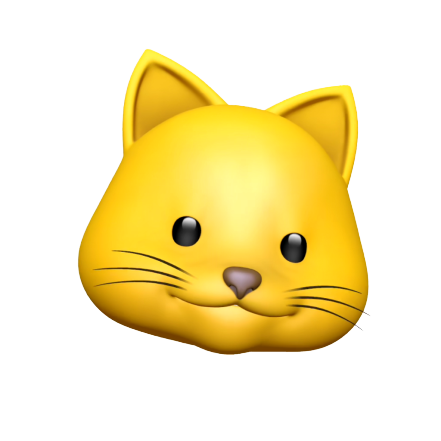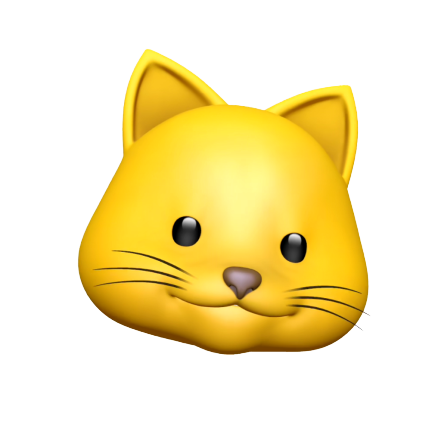-
반응형

자바스크립트 - 방향키로 도형 움직이기 HTML
<canvas> width와 height 속성을 통해 생성할 도형의 크기를 설정
<div class="title"> <strong>Welcome to JS_Drawing Zone :)</strong> <p>방향키로 도형을 움직여보세요!</p> </div> <canvas id="canvas" width="300" height="300"></canvas>JavaScript
변수 설정
// canvas에 그림을 그리려면 먼저 context를 가져와야 함 // context에 대한 참조는 getContext() 메서드에 context 이름을 넘김 // 좌표는 canvas 요소 왼쪽 위에서 시작하며, 이 지점을 (0, 0)으로 간주 // x는 오른쪽, y는 아래쪽으로 픽셀 단위로 증가 let canvas = document.getElementById("canvas"); let ctx = canvas.getContext("2d"); // canvas 가로 및 세로의 반값 > 150 let x = canvas.width / 2; let y = canvas.height / 2; // 움직일 도형의 크기 let rectWidth = 10; let rectHeight = 10; // 움직일 도형의 시작점 정의 > 145 (중앙위치) let rectX = (canvas.width - rectWidth) / 2; let rectY = (canvas.height - rectHeight) / 2; // 초기화, true로 되면 해당 방향으로 이동 // 이벤트 객체의 keyCode 속성에서 눌려진 키의 코드를 얻을 수 있고, 어떤 키인지 확인한 다음 적절한 변수 설정 let rightPressed = false; let leftPressed = false; let upPressed = false; let downPressed = false;키보드 이벤트 함수
// 먼저 눌린 키를 수신할 이벤트 리스너 필요 document.addEventListener("keydown", keyDownHandler, false); document.addEventListener("keyup", keyUpHandler, false); // 키보드가 눌렸을 때 일어나는 함수 (매개변수: e) // 각 방향키의 keycode와 방향이 맞다면, 해당 변수들 true function keyDownHandler(e) { if(e.key == 37 || e.key == "ArrowRight") { rightPressed = true; } else if(e.key == 39 || e.key == "ArrowLeft") { leftPressed = true; } else if(e.key == 38 || e.key == "ArrowUp") { upPressed = true; } else if(e.key == 40 || e.key == "ArrowDown") { downPressed = true; } } // 키보드가 안 눌렸을 때 일어나는 함수 (매개변수: e) // 각 방향키의 keycode와 방향이 맞다면, 해당 변수들 false > 초기화 function keyUpHandler(e) { if(e.key == 37 || e.key == "ArrowRight") { rightPressed = false; } else if(e.key == 39 || e.key == "ArrowLeft") { leftPressed = false; } else if(e.key == 38 || e.key == "ArrowUp") { upPressed = false; } else if(e.key == 40 || e.key == "ArrowDown") { downPressed = false; } }도형 그리는 함수
// 움직일 도형을 그리는 함수 function drawRect() { ctx.beginPath(); ctx.rect(rectX, rectY, rectWidth, rectHeight); //--2번째의 Y좌표가 지정이 안 되어 있어서, 위아래 이동이 안됐었음 ctx.strokeStyle = "lightgreen"; // 채우기는 도형의 내부를 color나 gradient, img로 채움 // stroke는 외곽선에 색을 칠함 ctx.stroke(); ctx.closePath(); } // 먼저 전체 Canvas를 지움 > 모든 단일 프레임에 처음부터 모든 것을 그림 > 눌려진 키 변수 확인 // 사각형을 그릴 때는 fillRect(), strokeRect(), clearRect()의 메서드 사용 // 모두 매개변수로 사각형의 x/y좌표, 너비/높이 4가지를 받음 (픽셀단위) function draw() { ctx.clearRect(0, 0, canvas.width, canvas.height); drawRect(); if(rightPressed && rectX < canvas.width - rectWidth) { rectX += 5; } else if(leftPressed && rectX > 0) { rectX -= 5; } else if(downPressed && rectY < canvas.height - rectHeight) { rectY += 5; } else if(upPressed && rectY > 0) { rectY -= 5; } } // setInterval > 캔버스 내의 움직이는 오브젝트가 있을 때 사용하는 내장함수 setInterval(draw, 10);
완성된 모습 참고
Desktop mouse and keyboard controls - Game development | MDN
Ok, we've dealt with touch, keyboard, and mouse controls. Now let's move on to look at how to set up the game to be controlled using a console gamepad, using the Gamepad API.
developer.mozilla.org
Paddle and keyboard controls - Game development | MDN
This is the 4th step out of 10 of the Gamedev Canvas tutorial. You can find the source code as it should look after completing this lesson at Gamedev-Canvas-workshop/lesson4.html. The ball is bouncing off the walls freely and you can watch it indefinitely,
developer.mozilla.org
반응형'😺 Study > JavaScript, jQuery' 카테고리의 다른 글
[JavaScript] close() 함수? 메소드? - 알림창 UI 띄우기 중... (0) 2022.12.09 [JavaScript / jQuery] 메뉴 클릭시 해당 영역으로 이동하기, a링크 / hash / animate / scrollTop / offset.top (0) 2021.12.22 [JavaScript] React.js를 이용하여 QR Code 생성하기 (0) 2021.08.09 [Javascript] 자바스크립트 - 사용자 이름 입력하고 저장, 인사말 출력하기 (0) 2020.12.09 [javascript] 자바스크립트 - 변수와 상수, 대입 연산자 (0) 2020.11.23 댓글
천천히, 꾸준히